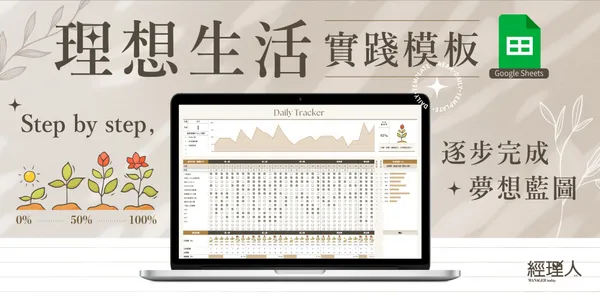看到國外網站一篇「10 Hidden Gestures and Shortcuts on the iPhone」教學,覺得很有意思,於是也整理了我自己用得到的,以及其他我平常會用的,列出我的 10 個好用 iPhone 手勢與快捷操作,提供讀者參考。
尤其在 iPhone 6S 加入 3D Touch 功能,iPhone 開始有大螢幕手機後,慢慢的有許多互動方式適合這類裝置的用戶,但如果沒有深入研究,可能很多手勢和快捷操作我們平常沒有發現,這篇文章,就來介紹這些可能隱藏起來但具有高效率實用性的控制技巧。
使用 iPhone 的朋友,或許可以學起來,變成日常的操作習慣,不僅很酷,也真的能節省不少操作時間。而如果有你知道的其他隱藏手勢與快捷操作,也歡迎留言一起分享。
另外,想知道更多 iPhone 更新 iOS 10 後的功能,還可以參考:
- 更新 iOS 10 必試七大新功能教學:搞定聰明通知與鎖定畫面
- iPhone iOS 10 照片 App 智慧搜尋、自動整理、圖片標註全攻略
- iPhone 升級 iOS 10.3 後最大改變:我的可用空間多了 2 GB
- Apple 地圖夠好用了!手機導航、路線規劃與地點搜尋測試心得
1. 點擊最頂部,快速跳回捲動頁面頂端
每一次我介紹 iPhone 的功能時,就會有電腦玩物讀者驚訝詢問:「 Esor 你從 Android 跳槽到 iPhone 了?」不是的,我還是依然喜歡使用 Android 手機,所以下面的示範都是用我老婆的 iPhone 6S 製作,但是因為老婆的使用習慣被我影響很深(例如Evernote的家居生活應用),所以有時候看起來就好像是我的用法一樣。
回到正題,第一個快捷操作,就是當我們在任何 App 中捲動到比較下方的頁面時,只要「輕點一下螢幕最頂部的資訊列」,就能快速跳回這個 App 的頁面最頂端。
這在瀏覽網頁、筆記、臉書、即時通時都很有用。
2. 輕觸兩下 Home 鍵讓螢幕內容往下靠近
另外針對大螢幕的 iPhone 手機,如果單手持手機時,要點擊最上方的功能按鈕可能不方便,所以有下面這個快捷技巧。
只要「輕觸兩下(注意,不要點下去,只要輕觸)」Home 鍵,就能像下圖這樣,讓整個 App 畫面往螢幕下半部移動,這樣就能比較容易單手點擊 App 上方的按鈕了。
3. 用 3D Touch 從左方邊緣回到前一個 App
當我想快速「切換回前一個使用的 App」時,例如要在瀏覽器、筆記 App 之間快速切換來複製內容,可以用下面的快捷操作。
利用 3D Touch 方式,「用力點住螢幕的左方邊緣」,然後往右滑動一點點,就可以切換回「前一個使用的 App」,透過這個操作可以快速在兩個 App 之前來回切換。
4. 按兩下Home鍵打開最近使用 App 清單
或者你要回去的是更前面使用的其他 App ,那這時候最傳統的「點擊兩下 Home 鍵」,就可以幫助你打開最近使用 App 清單。
5. 螢幕邊緣滑動切換上一頁下一頁
另外像是有「上一頁」、「下一頁」瀏覽方式的網頁瀏覽器、筆記 App,大多數都支援下面這樣的快速切換上一頁、下一頁操作。
只要從左右方螢幕邊緣往中間滑動,就能相應的切換前一頁、後一頁來瀏覽,不只 Safari 支援,像是 Chrome 與 Evernote 也都支援。
6. 在桌面往下拉,和從選單下拉的不同
另外兩個常用的功能是快速呼叫最近訊息或最 近App 。
從 iPhone 桌面中間直接往下滑動,預設可以呼叫出搜尋列,以及 Siri 的 App 使用建議。
而從上方的資訊列往下拉,則可以看到最近的訊息。
7. 用力搖動幾下手機開啟「還原」操作
還有一些文書輸入常常可以用到的小技巧。
像是在各種編輯類 App 中,只要用力的搖動手機幾下,就會彈出「還原」功能,可以復原前一個操作,遇到沒有還原功能的App時可以利用。
8. 用 3D Touch 按鍵盤移動輸入游標
或是用 3D Touch 的方式用力點按鍵盤任何按鈕,這時候可以把鍵盤當作「觸控板」,在觸控板上滑動,就能快速的移動上方的文字輸入游標位置,這切換輸入位置的快捷方法。
9. 用 3D Touch 快速選取文字
或是用 3D Touch 的方式,用力點按某一段輸入內容,這時候除了可以快速選取文字外,還會立即彈出更多的互動功能,幫我們進行更進階的操作。
10. 長按鍵盤,呼叫更多符號
以及在輸入各種英文、符號、數字時,可以長按該按鈕不放,這時候會彈出更多符號選單,例如不同寫法的數字,讓我們想要輸入什麼符號都能快速選取。
上面這些 iPhone 上的隱藏手勢與快捷操作,可以幫我們增加平常的小效率,有興趣的朋友可以好好將其養成日常操作習慣。
延伸閱讀相關文章:
- 史上最簡單! iPhone 畫面聲音投影錄影教學免費又快
- 免費免越獄 iPhone iPad 無線投影錄影電腦最簡單教學
- 10 個你可能還不知道的 Google Maps iPhone App 操作技巧
(本文出自「電腦玩物」,原文請點此)